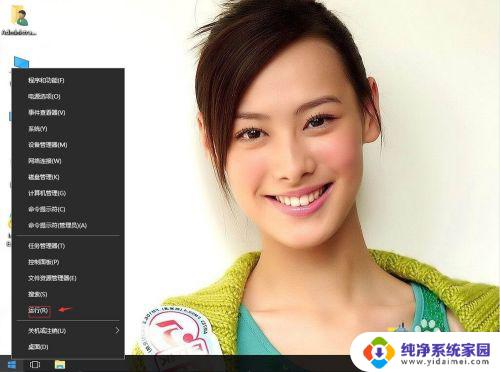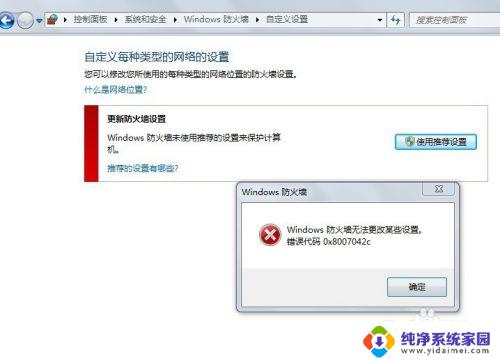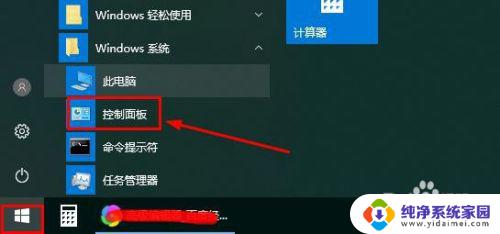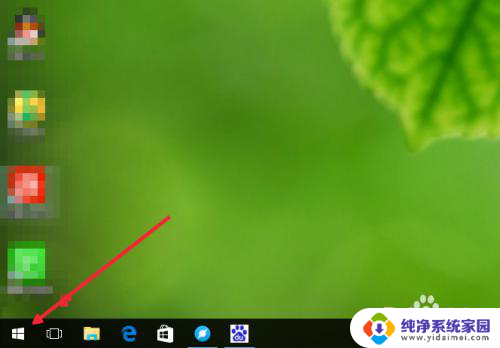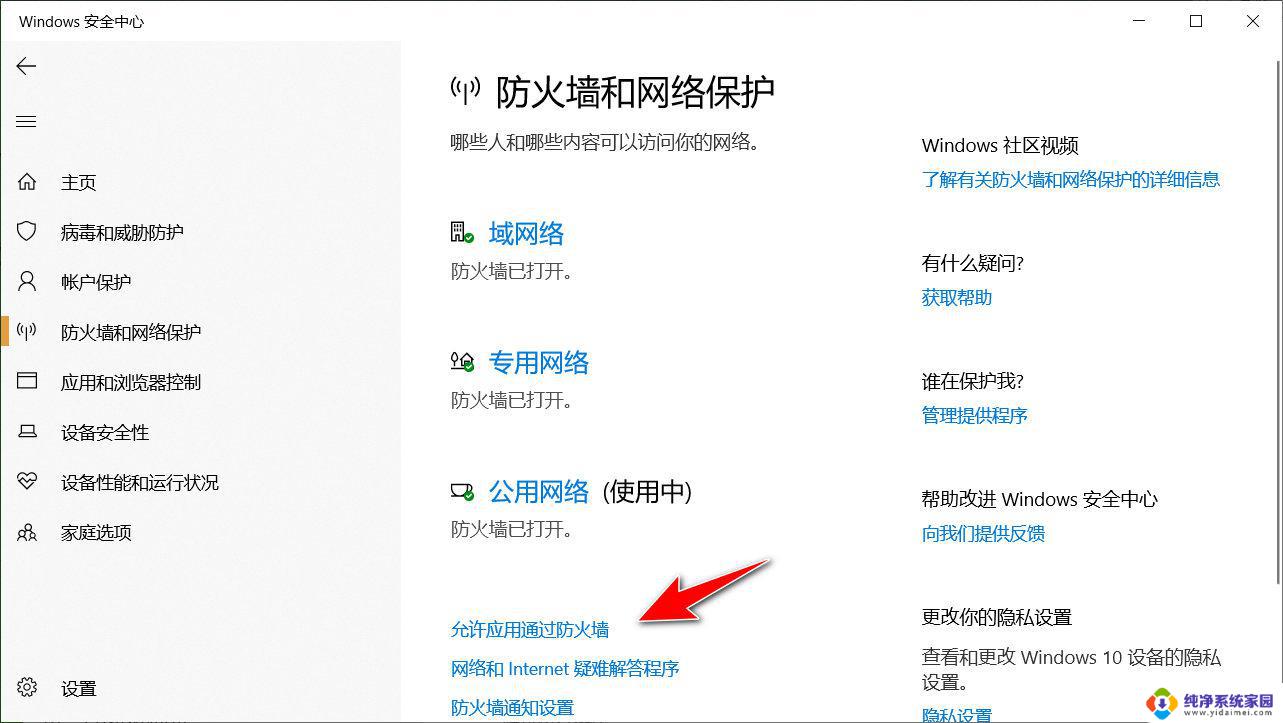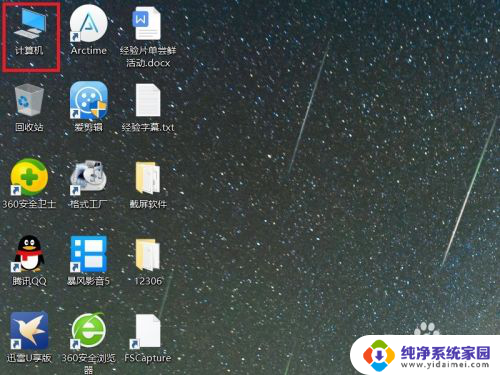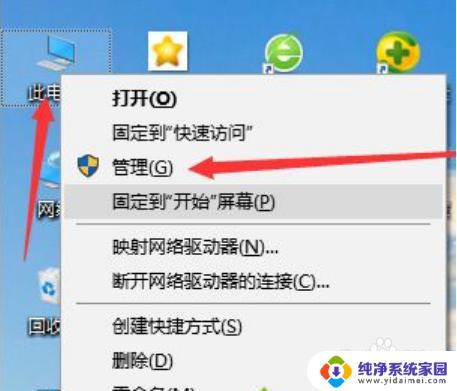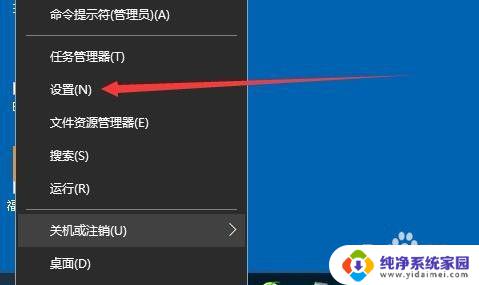windows开启防火墙命令 win10如何通过命令打开防火墙功能
更新时间:2023-12-23 13:36:03作者:jiang
Windows操作系统自带防火墙功能,可以帮助用户保护计算机免受网络攻击和恶意软件的侵害,在Win10系统中,我们可以通过命令来打开防火墙功能,从而增强系统的安全性。通过执行特定的命令,用户可以方便地开启或关闭防火墙,并根据自己的需求进行相应的设置。这种通过命令行操作的方式,不仅节省了时间和精力,同时也为用户提供了更加灵活的控制权。接下来我们将介绍一些常用的命令和操作步骤,帮助大家更好地了解和使用Win10系统中的防火墙功能。
操作方法:
1.首先启动电脑进入win10系统
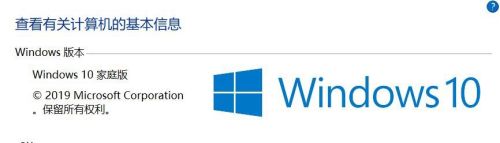
2.进入桌面后按下win+r键打开运行程序
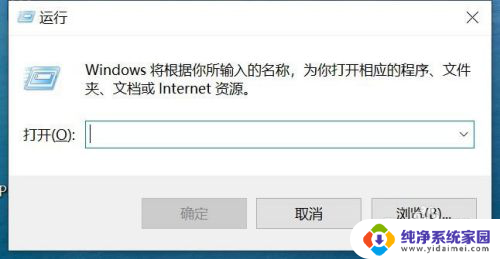
3.在运行程序输入框里输入cmd点击确定

4.我们就打开命令提示符页面了
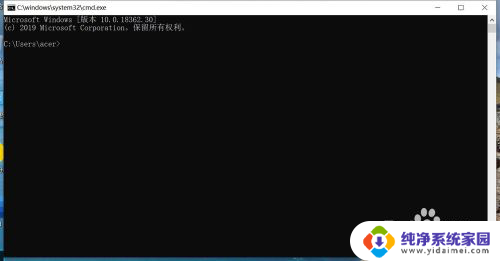
5.在命令提示符页面输入:Firewall.cpl 后按回车键
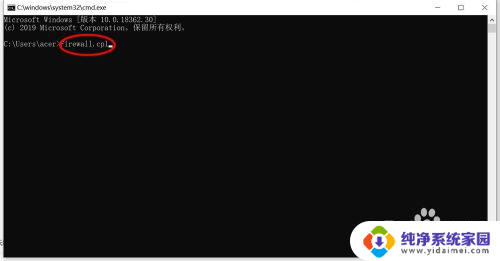
6.最后防火墙就打开了
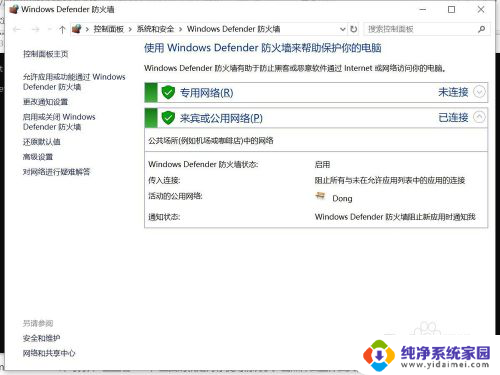
以上便是开启Windows防火墙命令的全部内容,如果您遇到相同的问题,可以参考本文中介绍的步骤进行修复,希望这些步骤对您有所帮助。